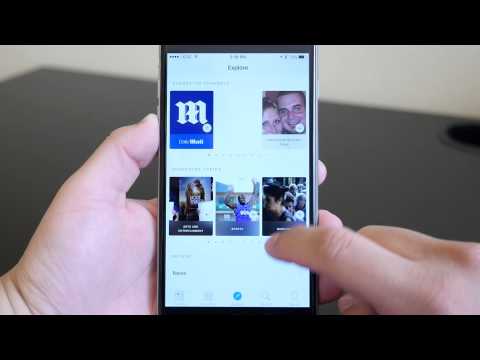
Kandungan
iOS 9 telah dikeluarkan minggu lalu untuk pengguna iPhone dan iPad, dan ia dilengkapi dengan aplikasi baru bernama Berita. Inilah caranya untuk menetapkannya.
Dengan setiap versi baru iOS yang besar, biasanya ada satu atau dua aplikasi baru yang Apple memperkenalkan, dan kali ini ia adalah Berita, yang merupakan aplikasi berita seperti Flipboard yang memberi anda semua berita yang anda inginkan di satu tempat. Ia pada asasnya sebuah akhbar digital, tetapi bukannya hanya satu saluran berita, aplikasi itu membuat artikel dari pelbagai sumber berita yang berbeza.
Anda boleh mendapatkan berita tentang politik, perniagaan, sukan, hiburan, dan banyak lagi, serta memperibadikan aplikasinya untuk memberi anda jenis berita yang anda minta. Malah, itulah yang difikirkan oleh aplikasi Berita.
Apple News menyediakan anda hanya dengan berita yang anda sayangi, jadi jika anda tidak benar-benar berminat dalam politik, anda boleh memberitahu aplikasi untuk tidak menunjukkan berita yang berurusan dengan politik, tetapi jika anda peminat sukan besar, anda boleh menyesuaikan aplikasinya untuk memberikan semua jenis berita sukan.
Aplikasi ini didatangkan dengan iOS 9, jadi jika anda berminat mencubanya, berikut adalah cara untuk menyediakan aplikasi iOS 9 News.
Bagaimana Menyediakan IOS 9 Berita
Apple sedang mencari untuk mengambil Flipboard dan kurator berita lain dalam bidang iOS, yang merupakan tugas berat untuk dicapai, terutamanya sejak Apple memasuki permainan sedikit lewat, tetapi syarikat yang berpangkalan di Cupertino berharap integrasi itu aplikasi Berita dengan iOS akan memenangi pengguna.
Untuk mendirikan aplikasi Berita dalam iOS 9, prosesnya agak mudah dan ada sedikit yang perlu anda lakukan.
Pertama, anda akan disambut dengan skrin selamat datang di mana anda akan mengetuk Bermula untuk mula menubuhkan Berita.
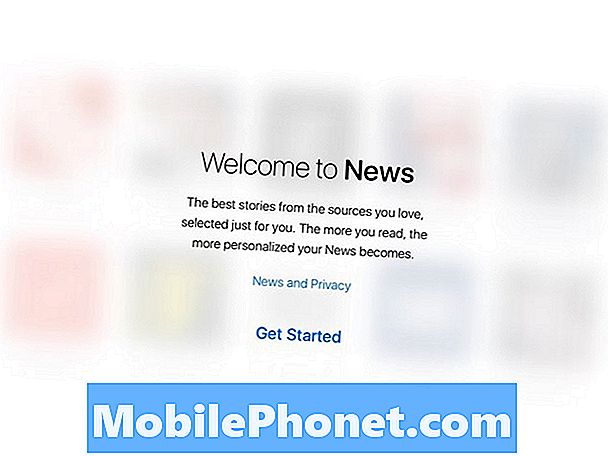
Seterusnya anda akan memilih beberapa sumber kegemaran anda untuk berita, yang menawarkan banyak variasi dan juga termasuk jenis berita generik seperti "Besbol," "Bola Keranjang," "Bola Sepak," dan sebagainya jika anda suka sukan.
Anda boleh tatal ke bawah hampir tak terhingga dan pilih seberapa banyak yang anda mahu, tetapi apabila anda selesai, tekan sahaja Teruskan di bahagian bawah skrin.
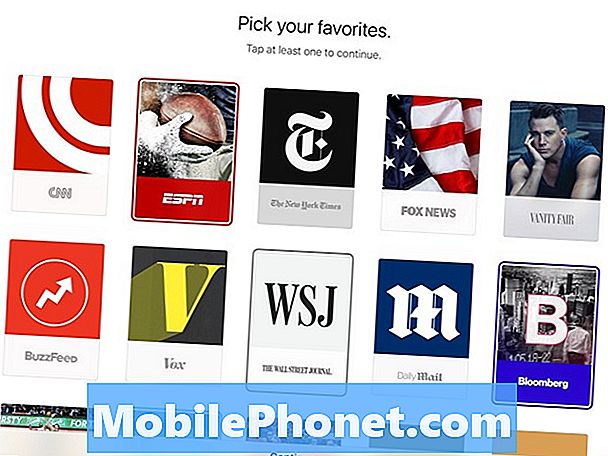
Sekiranya anda ingin menerima berita dari aplikasi dihantar ke e-mel anda, skrin seterusnya adalah di mana anda boleh menetapkannya. Jika tidak, ketuk Bukan sekarang untuk meneruskan.
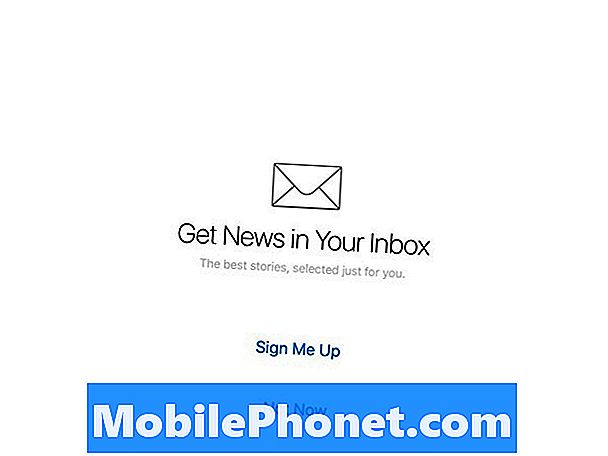
Selepas itu, anda akan disambut dengan aplikasi Berita dan akan melihat berita yang dibentangkan dengan tumpuan imej-berat. Anda hanya akan melihat artikel berdasarkan pilihan kegemaran anda yang anda pilih sebelum ini.
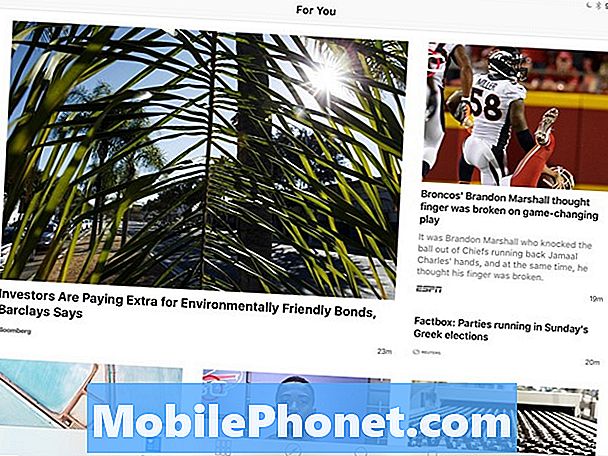
Anda juga boleh mengedit kegemaran anda dengan mengetik pada Kegemaran tab di bahagian bawah dan pilih Edit di penjuru kanan sebelah atas skrin. Tab Kegemaran akan menunjukkan kepada anda semua sumber yang telah dipilih secara peribadi.
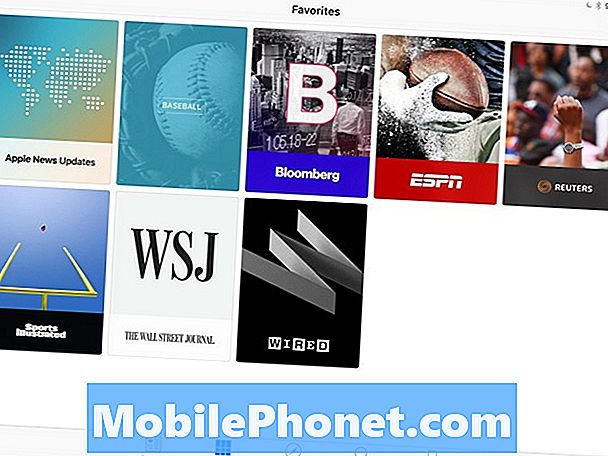
Tab Jelajahi akan membolehkan anda meneroka sumber berita dan kategori lain. Di sinilah anda boleh menambah lebih banyak sumber berita untuk kegemaran anda agar dapat muncul di suapan utama anda.

Tab Carian membolehkan anda mencari artikel atau sumber berita tertentu, jadi jika saya ingin mencari artikel yang berurusan dengan Chicago White Sox, saya boleh menaipnya ke dalam bar carian dan mendapatkan beberapa keputusan yang berkaitan kembali.
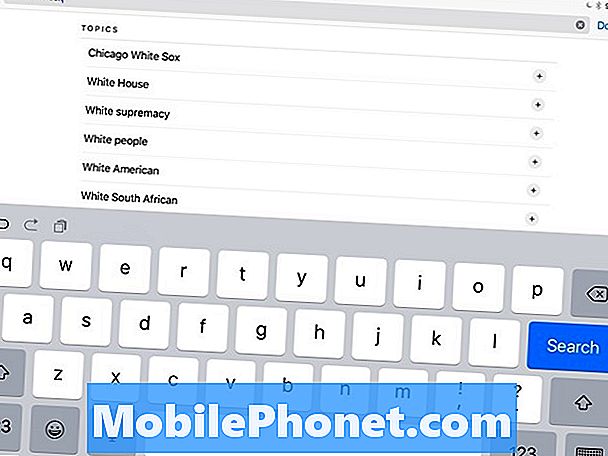
Akhirnya, tab Yang Disimpan adalah di mana semua artikel dipaparkan bahawa anda telah disimpan, sama ada untuk dibaca kemudian atau untuk merujuk kembali pada masa depan. Ini juga di mana anda boleh melihat sejarah anda dan melihat semua artikel yang pernah anda baca, yang boleh berguna jika anda perlu merujuk kepada artikel, tetapi tidak dapat mengingati apa yang dikatakannya tepat.
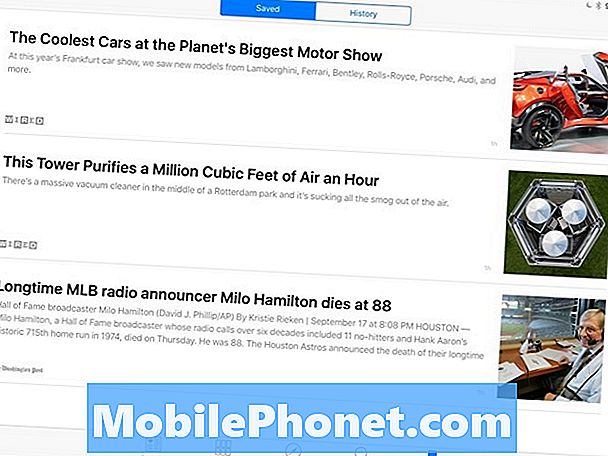
Itu semua ada dengan aplikasi Berita. Ia adalah aplikasi mudah yang tidak rumit untuk digunakan sama sekali, yang boleh menjadikannya salah satu aplikasi berita yang lebih baik untuk iPhone, tetapi kami perlu menunggu dan melihat apa yang berlaku selepas beberapa bulan.


